w10屏幕分辨率在哪 win10屏幕分辨率怎么调整
更新时间:2020-12-15 09:21:37作者:xinxin
为了保证win10系统在运行过程中的屏幕能够清晰的显示出来,使得用户看起来更加的舒适,我们就需要对电脑屏幕的分辨率进行设置,将分辨率调整至符合用户使用,那么w10屏幕分辨率在哪调整呢?其实很简单,接下来小编就来给大家说说win10屏幕分辨率调整操作方法。
具体方法:
1、我们点击win10左下角图标,如图。
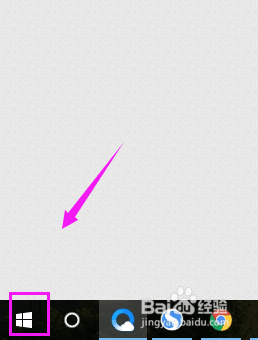
2、我们接着点击设置按钮,如图。
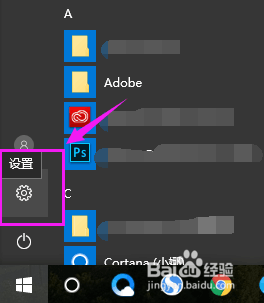
3、在设置里面,我们点击显示,如图。
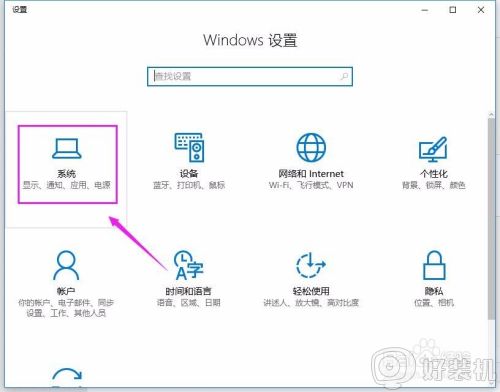
4、在显示里面,我们点击左侧的“高级显示设置”,如图。
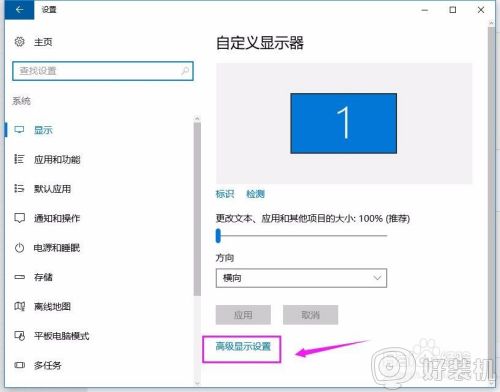
5、在这里,我们就可以看到分辨率,如图。
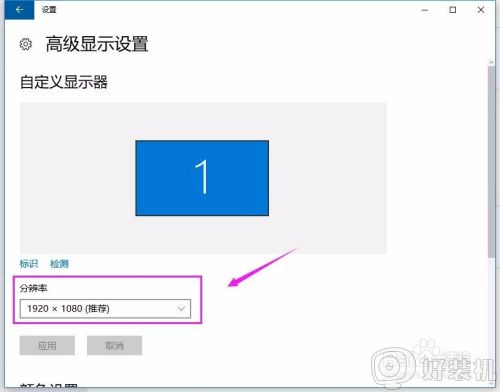
6、点击下,在出现的里面就可以进行更改,如图。
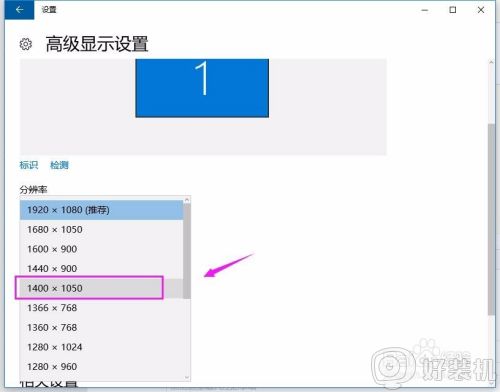
关于win10屏幕分辨率调整操作方法就和大家简单介绍到这里了,有需要的用户就可以根据小编的步骤进行操作了,希望能够对大家有所帮助。
w10屏幕分辨率在哪 win10屏幕分辨率怎么调整相关教程
- win10无法调整屏幕分辨率怎么办 win10屏幕分辨率无法调节处理方法
- 在哪调整win10屏幕分辨率 调整win10屏幕分辨率的操作方法
- win10屏幕分辨率被锁定了怎么解除 win10电脑屏幕分辨率被锁定解决方法
- win10调整分辨率不全屏怎么办 win10分辨率调完不全屏如何解决
- win10系统屏幕分辨率调不了怎么办 win10电脑显示分辨率调不了修复方法
- win10系统分辨率怎么调 win10系统屏幕分辨率的调节方法
- win10调分辨率有黑边怎么办 win10调完分辨率有黑边修复方法
- win10修改分辨率后黑屏怎么办 win10调分辨率黑屏修复方法
- win10屏幕分辨率调不了怎么办 win10屏幕分辨率调节不了修复方法
- win10系统如何更改屏幕分辨率 win10更改屏幕分辨率的方法
- win10拼音打字没有预选框怎么办 win10微软拼音打字没有选字框修复方法
- win10你的电脑不能投影到其他屏幕怎么回事 win10电脑提示你的电脑不能投影到其他屏幕如何处理
- win10任务栏没反应怎么办 win10任务栏无响应如何修复
- win10频繁断网重启才能连上怎么回事?win10老是断网需重启如何解决
- win10批量卸载字体的步骤 win10如何批量卸载字体
- win10配置在哪里看 win10配置怎么看
热门推荐
win10教程推荐
- 1 win10亮度调节失效怎么办 win10亮度调节没有反应处理方法
- 2 win10屏幕分辨率被锁定了怎么解除 win10电脑屏幕分辨率被锁定解决方法
- 3 win10怎么看电脑配置和型号 电脑windows10在哪里看配置
- 4 win10内存16g可用8g怎么办 win10内存16g显示只有8g可用完美解决方法
- 5 win10的ipv4怎么设置地址 win10如何设置ipv4地址
- 6 苹果电脑双系统win10启动不了怎么办 苹果双系统进不去win10系统处理方法
- 7 win10更换系统盘如何设置 win10电脑怎么更换系统盘
- 8 win10输入法没了语言栏也消失了怎么回事 win10输入法语言栏不见了如何解决
- 9 win10资源管理器卡死无响应怎么办 win10资源管理器未响应死机处理方法
- 10 win10没有自带游戏怎么办 win10系统自带游戏隐藏了的解决办法
